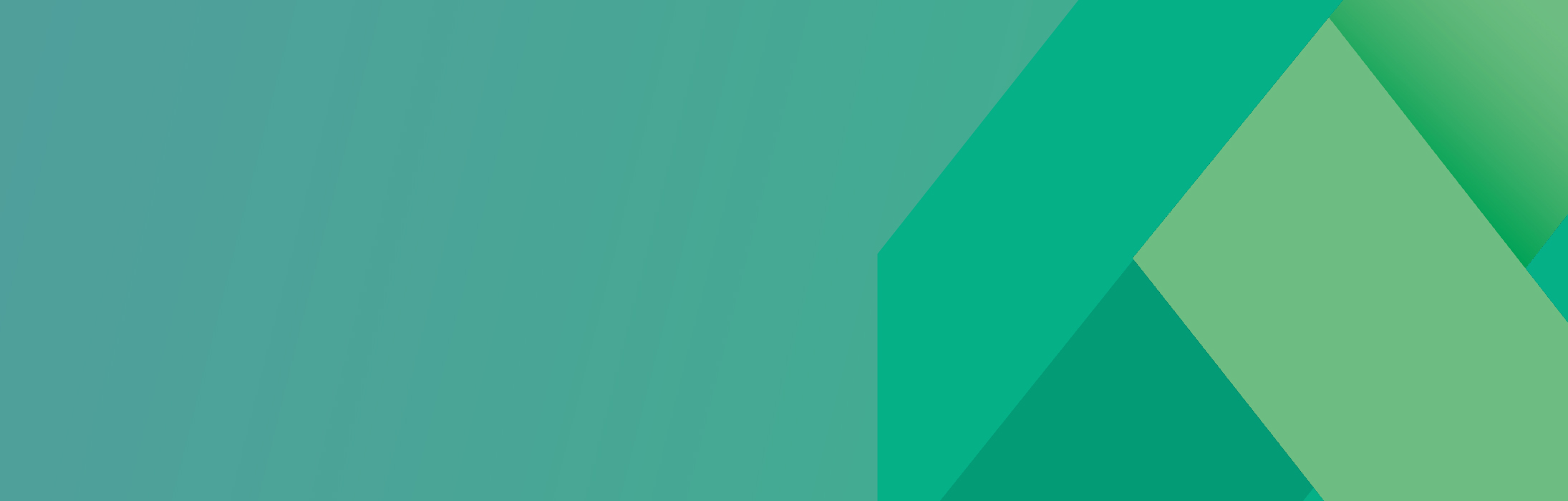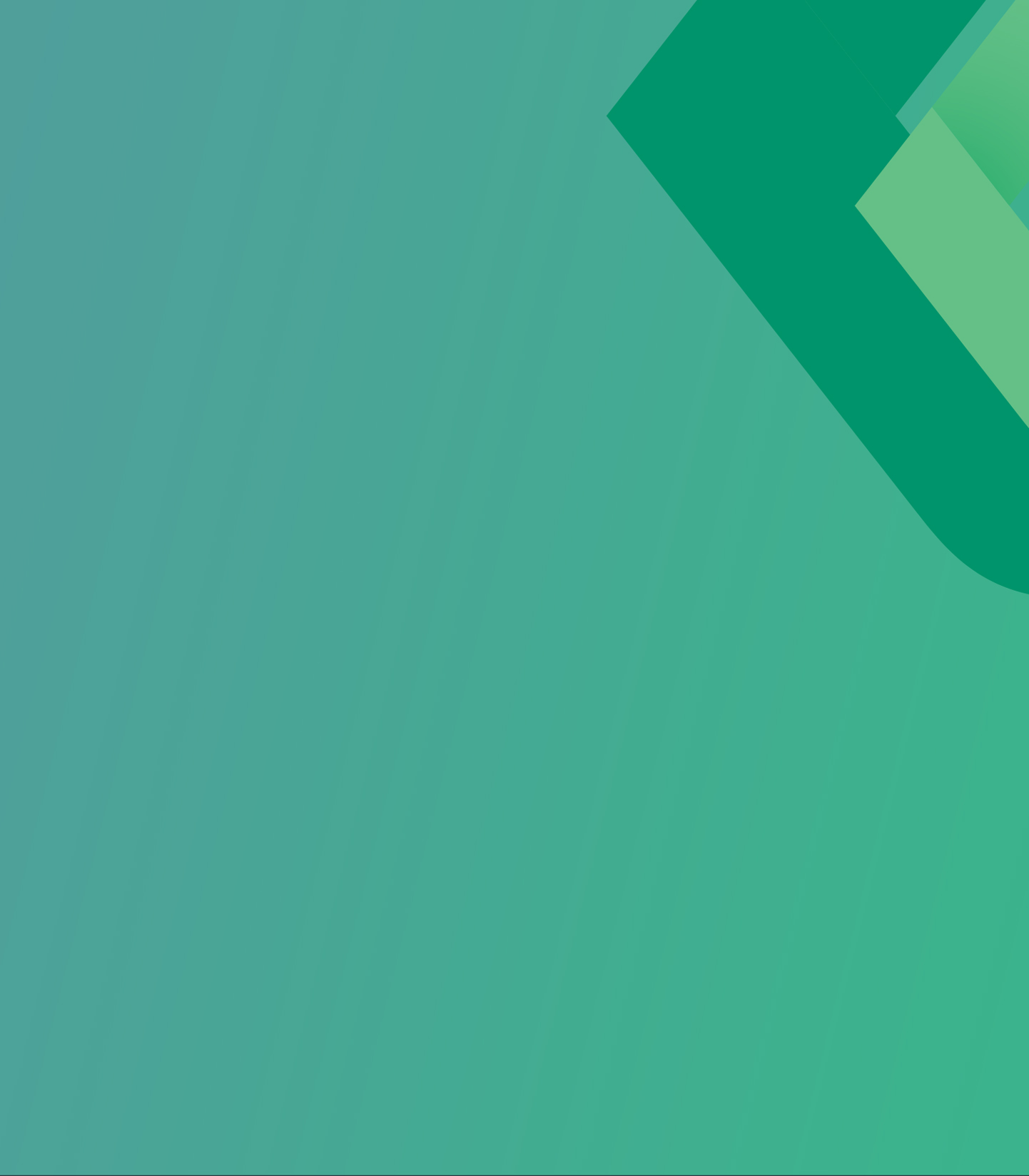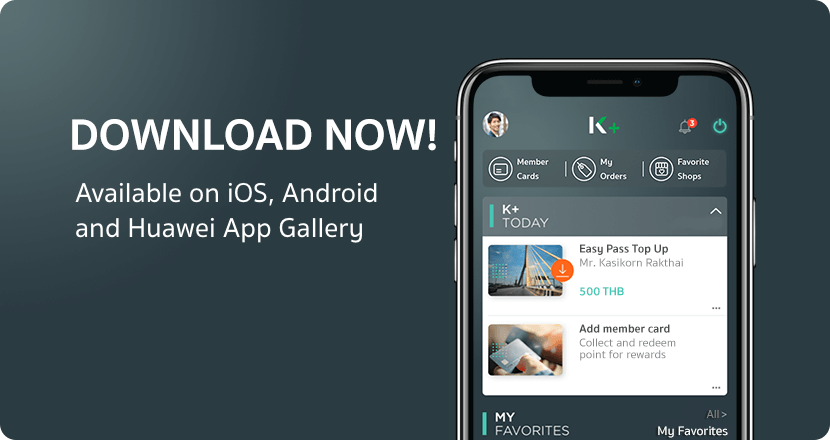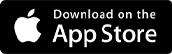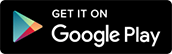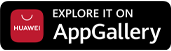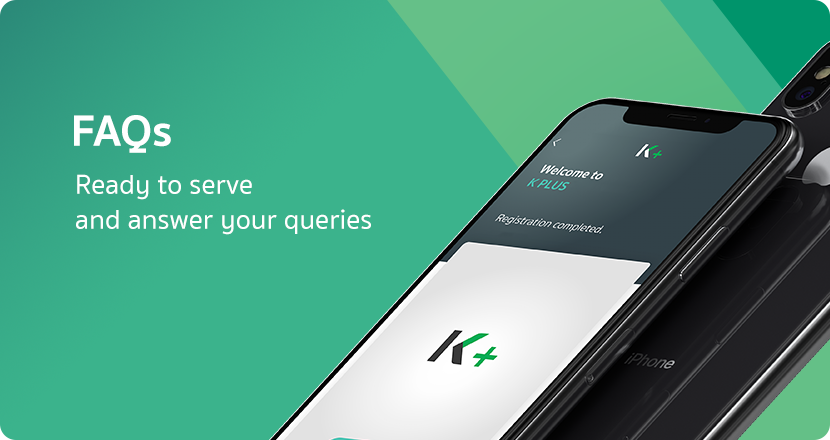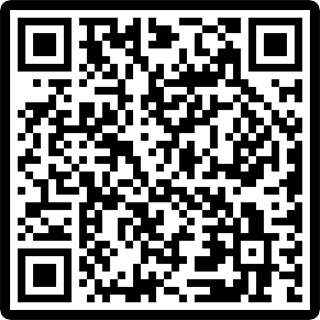Transfer Scheduling Guide
1
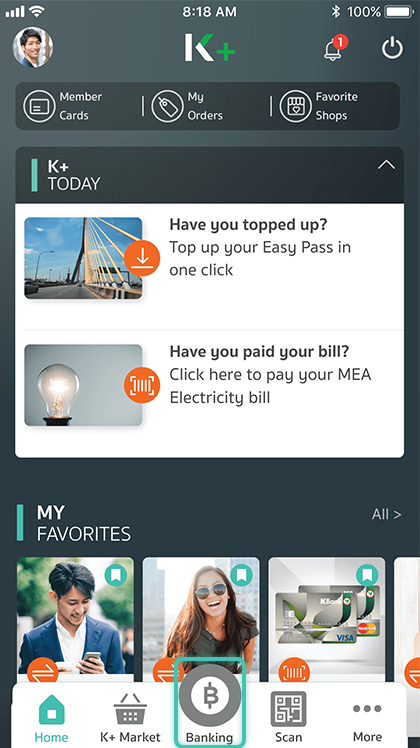
Launch the application, and select “Banking”
2
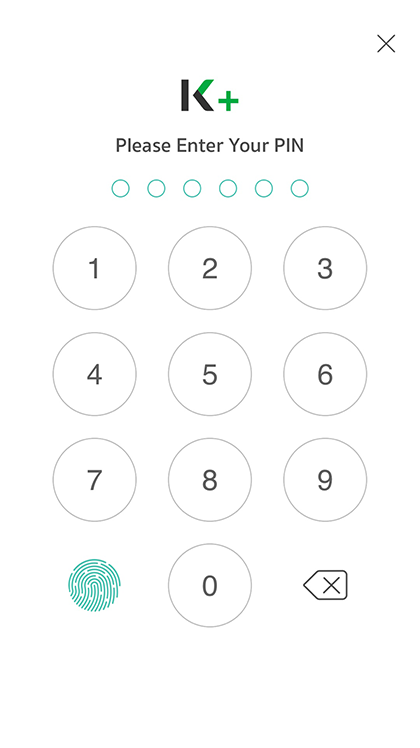
Enter your PIN
3
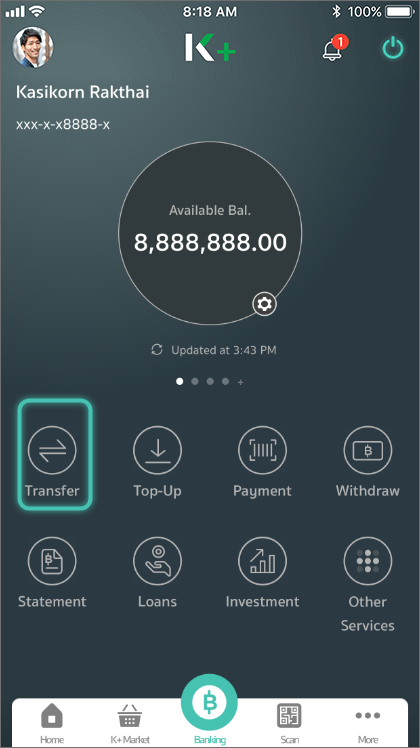
Select “Transfer”
4
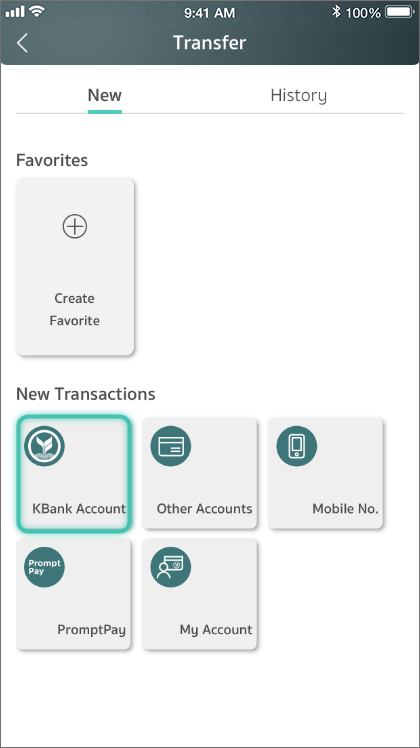
Select your destination account’s type
5
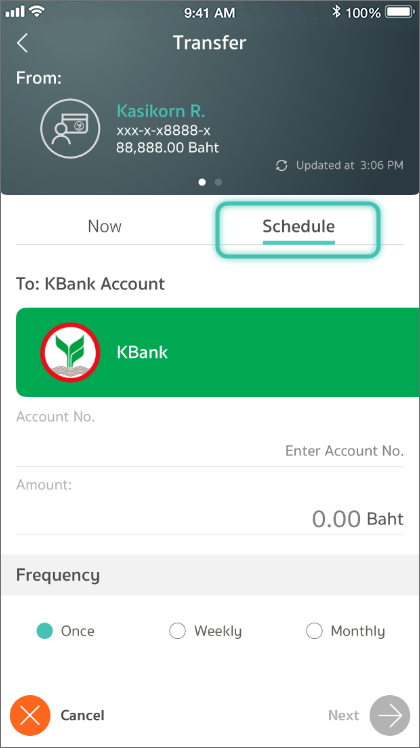
Select “Schedule”
6
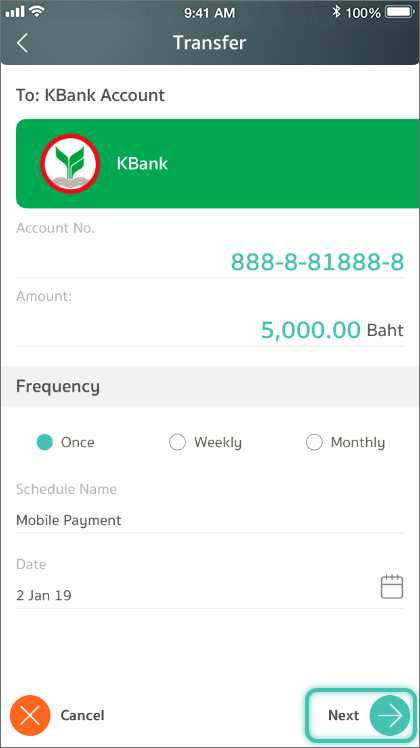
Enter the recipient’s account number, amount, and schedule details before pressing “Next”
7

Review the transaction information, and press “Confirm”
8